Ecco un elenco dei widget che puoi già inserire sulla lock screen di iOS 16. In futuro aumenteranno ancora
Nella personalizzazione della schermata di blocco di iOS 16 finalmente è stata aggiunta la possibilità di modificarla completamente aggiungendo anche i widget. Sono state aggiunte nuove opzioni di personalizzazione della schermata di blocco di iOS 16 con tante possibilità di renderla unica.
Potremo sia cambiare il carattere, il colore e persino il sistema numerico dell’orologio. Sicuramente però tra le nuove opzioni di personalizzazione più utili in iOS 16 ci sono i widget della schermata di blocco. Sì, Apple ha finalmente aggiunto i widget alla schermata di blocco dell’iPhone, quindi con iOS 16 le informazioni importanti saranno sempre sott’occhio.
LEGGI ANCHE: IOS 16 È UFFICIALE: TANTISSIME NOVITÀ. ECCOLE
LEGGI ANCHE: ECCO IL MENU SEGRETO DI IPADOS 16 PER PERSONALIZZARE LA SCHERMATA DI BLOCCO
iOS 16 è attualmente in versione beta pubblica e il nostro articolo è basato su questa versione del sistema operativo. Tieni presente che alcune cose potrebbero essere diverse nella versione definitiva, che arriverà questo autunno. Ecco i widget presenti che potete aggiungere alla lock screen di iOS 16.
Dove si trovano i widget della lock screen di iOS 16?
La schermata di blocco di iOS 16 ha due file di widget, una sopra l’orologio e un’altra sotto. Puoi aggiungere dunque due file di widget (uno sopra e fino a quattro sotto) in base alle dimensioni occupate e i widget sono creati da chi sviluppa le applicazioni oltre a quelli già impostati di default da Apple.
Widget da inserire sulla prima fila, sopra l’orologio
Attualmente, iOS 16 supporta 15 widget della prima riga per sei app Calendario, Orologio, Fitness, Promemoria, Azioni e Meteo. Poiché sono organizzati per app, puoi trovare facilmente il widget che stai cercando in ogni sezione in base all’app che rende disponibile i widget per la lockscreen. Hai a disposizione anche una sezione “Suggerimenti” con alcuni widget consigliati tra cui scegliere. Tuttavia, poiché lo spazio nella prima riga è piuttosto limitato, puoi avere solo un widget alla volta, che si trova sempre a destra della data.
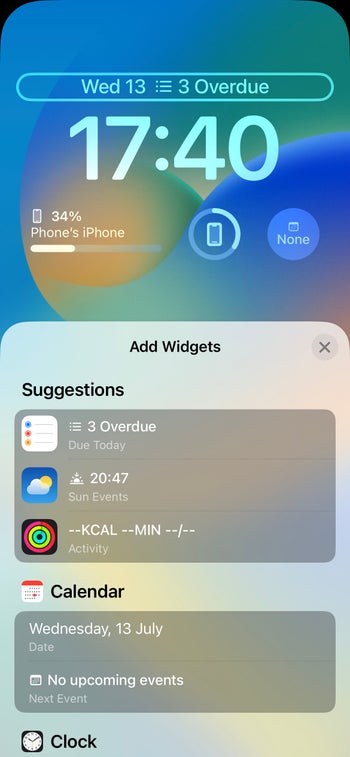
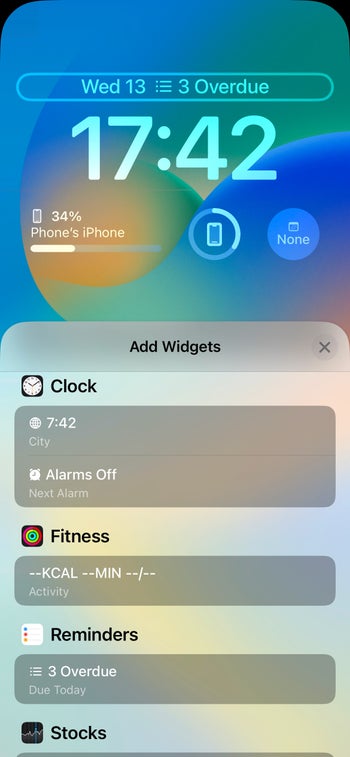
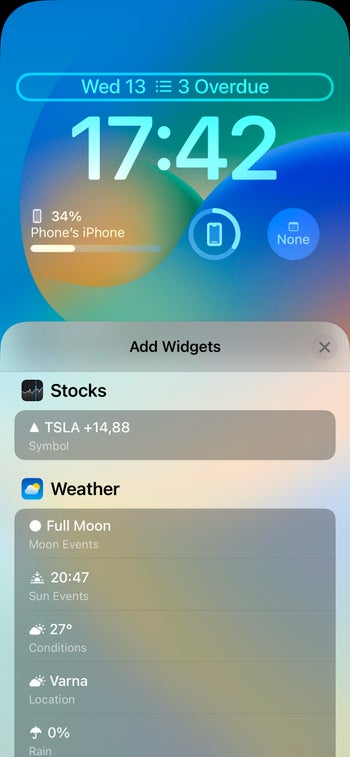
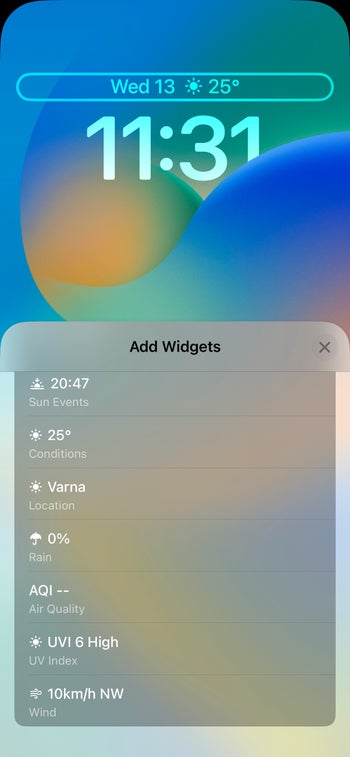
Ci sono due widget per l’app Calendario. Uno che mostra il giorno della settimana, la data e il mese correnti e un altro che mostrerà il tuo prossimo evento. L’app Orologio ha anche due widget. Il primo ti mostrerà l’ora della prossima sveglia e il secondo mostrerà l’ora corrente in una città scelta. Per impostazione predefinita, il secondo widget è impostato per visualizzare l’ora a Cupertino, ma se lo tocchi durante la parte di personalizzazione, puoi scegliere un’altra città.
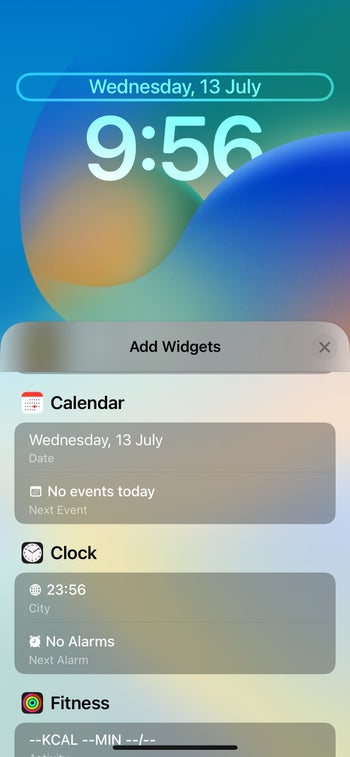
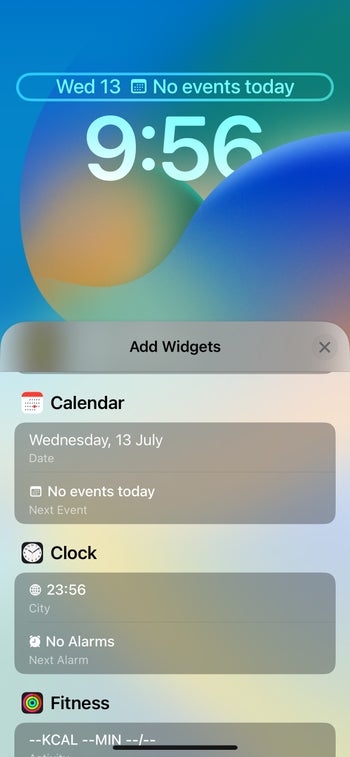
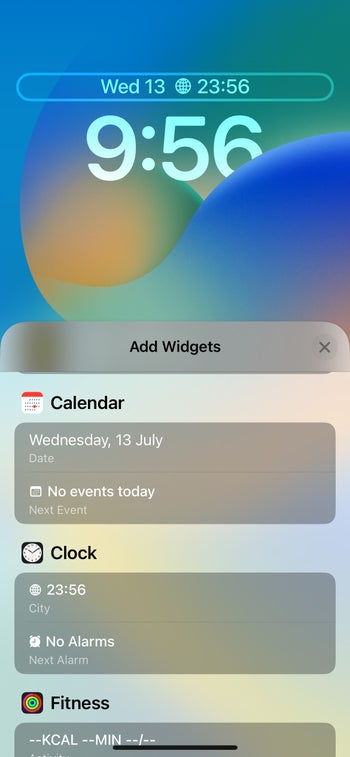
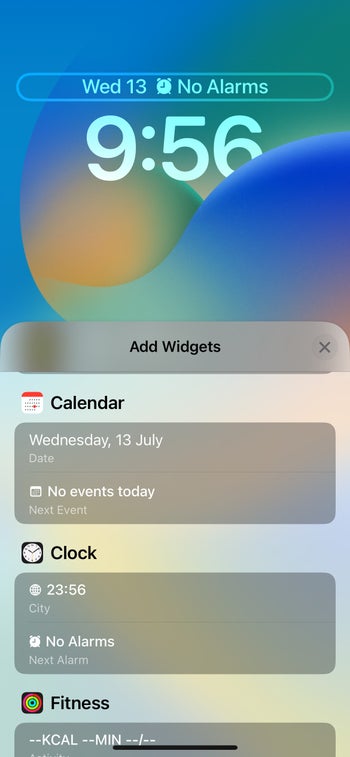
Le app Fitness, Promemoria e Azioni hanno un widget ciascuna. Il widget dell’app Fitness mostra le statistiche sull’attività come le chilocalorie bruciate e i minuti di allenamento. Per quanto riguarda i widget Promemoria e Azioni, il primo ti mostrerà i prossimi promemoria per la giornata e il secondo ti consentirà di seguire le azioni di una determinata società. Puoi scegliere le azioni della società da seguire toccando il widget Azioni durante i passaggi per la personalizzazione.
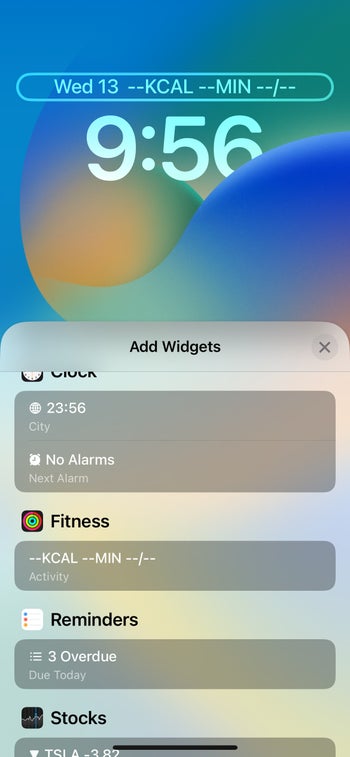
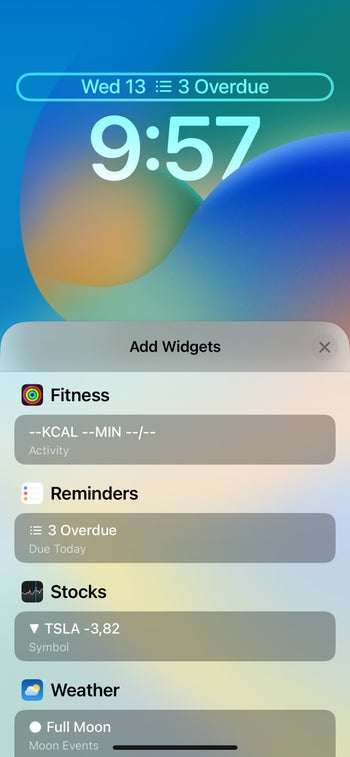
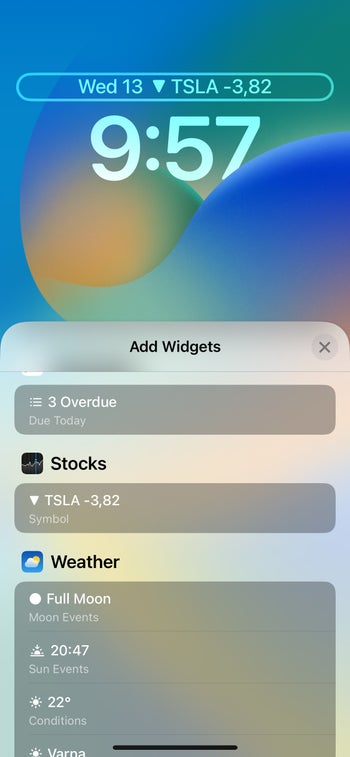
L’app Meteo ha attualmente il maggior numero di widget. Attraverso i suoi otto widget, sarai in grado di vedere l’attuale fase lunare, quando il sole tramonterà e quando sorgerà di nuovo, la temperatura e le condizioni meteorologiche nella tua zona in questo momento e quanto pioverà. Ci sono anche widget che mostreranno la qualità dell’aria attuale, l’indice UV e la velocità del vento.
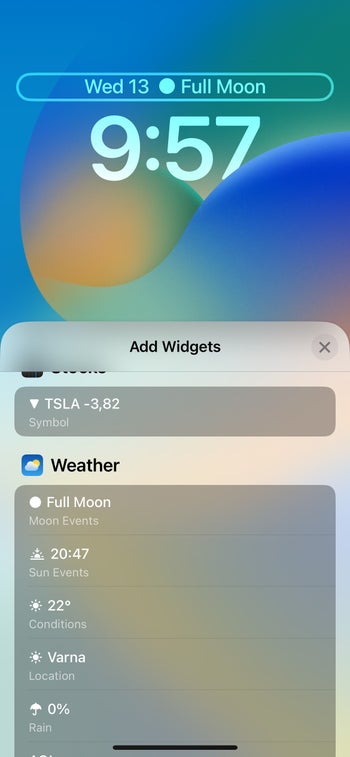
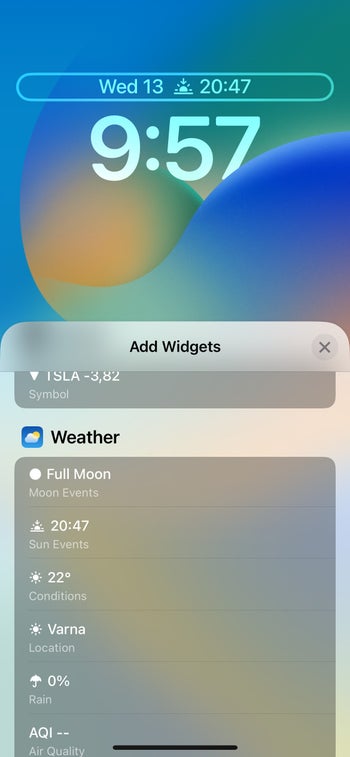
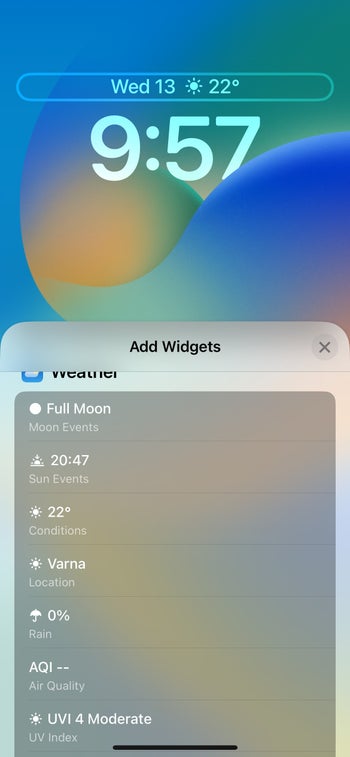
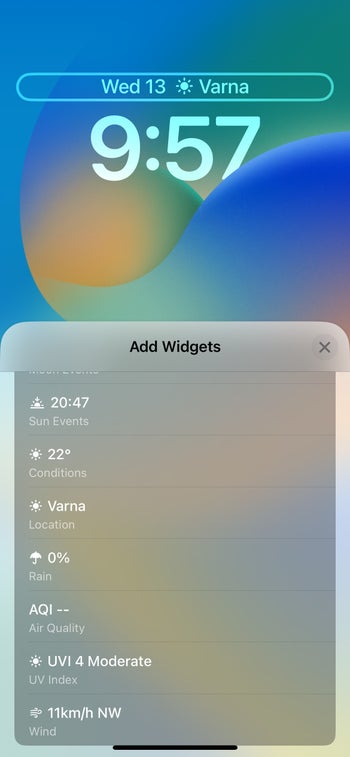




Per fornire un rapido accesso all’app di cui hai bisogno, tutti questi widget apriranno l’app a cui sono collegati quando li tocchi. Quindi, toccando la temperatura sulla schermata di blocco in automatico si aprirà direttamente nell’app Meteo sullo smartphone dopo averlo sbloccato.
Widget da inserire sulla prima fila, sotto l’orologio
Nella riga sotto l’ora, Apple ha molto più spazio e quindi sono disponibili molti più widget tra cui scegliere. Inoltre, qui puoi avere fino a quattro widget alla volta, che possono essere combinati in diversi modi. Tuttavia, qui abbiamo due tipi di widget, quelli piccoli che mostrano meno informazioni e quelli più grandi che mostrano più dati dello stesso tipo delle loro controparti più piccole.
Poiché quelli più grandi sono di dimensioni doppie, non sarai in grado di avere il numero massimo di widget in ogni combinazione. Sfortunatamente, l’aggiunta anche di un widget di terza riga disabilita automaticamente l’effetto foto a strati molto bello.
Attualmente, sulla terza riga, iOS 16 offre widget per otto app batterie, calendario, orologio, fitness, casa, promemoria, azioni e meteo. Anche i widget qui sono organizzati per app e, proprio come la prima riga, hai una sezione suggerita che ti indicherà quali widget attivare.
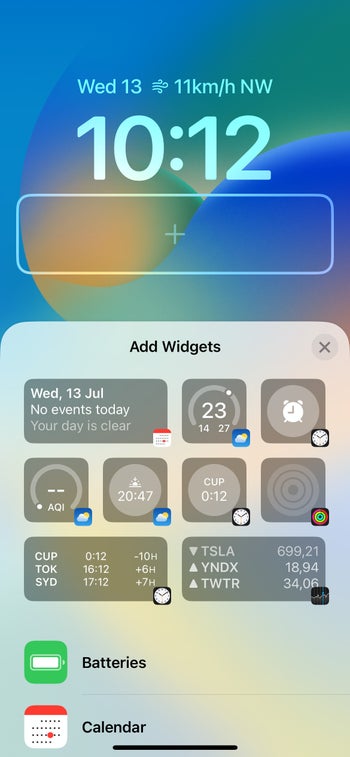
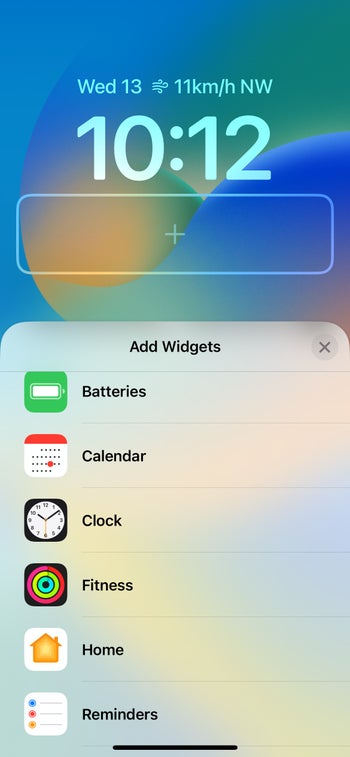
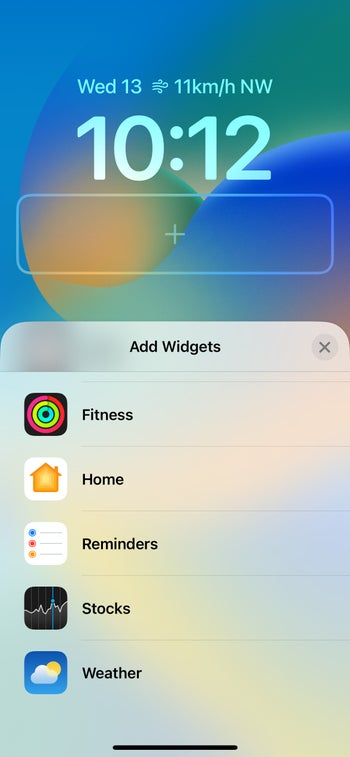
I widget dell’app Batteria indicano la percentuale di batteria del telefono o degli accessori collegati. Quello più piccolo mostra solo la quantità di batteria rimasta tramite una barra di avanzamento, ma la sua controparte più grande, oltre alla barra di avanzamento, mostra anche la percentuale della batteria in numeri e il nome del telefono o dell’accessorio collegato.
Passando all’app Calendario, il widget più piccolo qui ti mostrerà solo l’ora del tuo prossimo appuntamento. Ma il suo fratello maggiore mostrerà anche il nome dell’evento e i suoi orari di inizio e fine quindi quelli più grandi sono completi e con più informazioni.
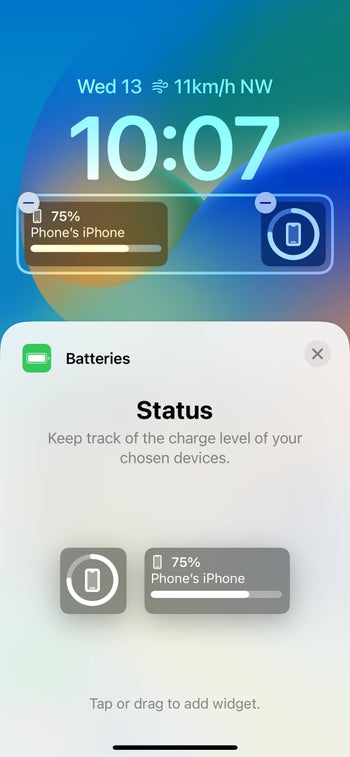
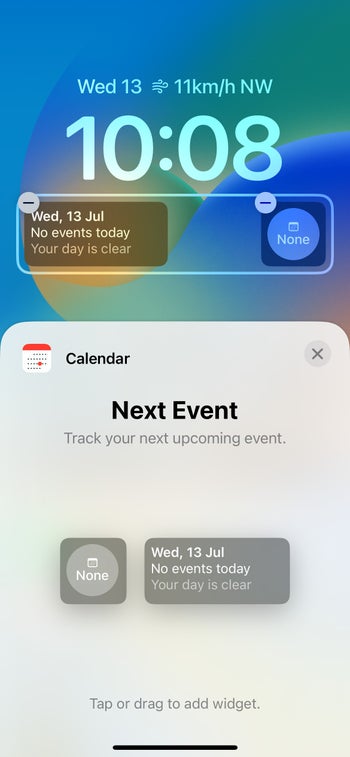
Anche l’app Orologio ha alcuni widget con un orologio doppio e due piccoli, uno analogico e uno digitale, che visualizzano l’ora corrente in una città selezionata. Il widget a doppia dimensione mostra anche la differenza di orario tra il telefono e la posizione selezionata. In questa sezione, hai anche un grande orologio globale e widget sveglia di doppie dimensioni. Per modificare la posizione visualizzata, devi solo toccare i widget durante la personalizzazione.
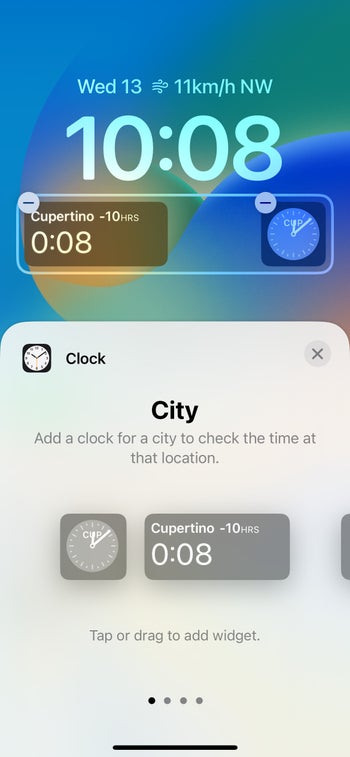
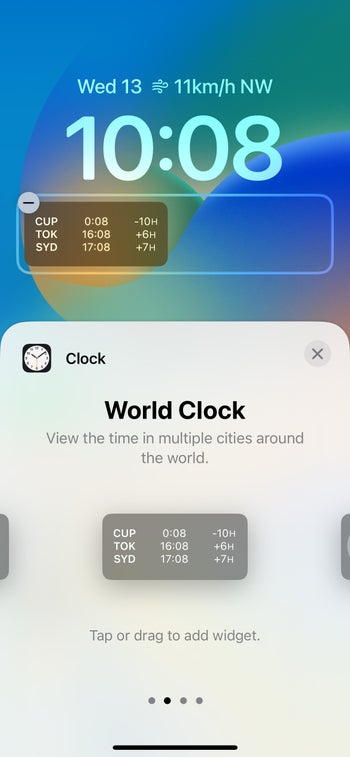
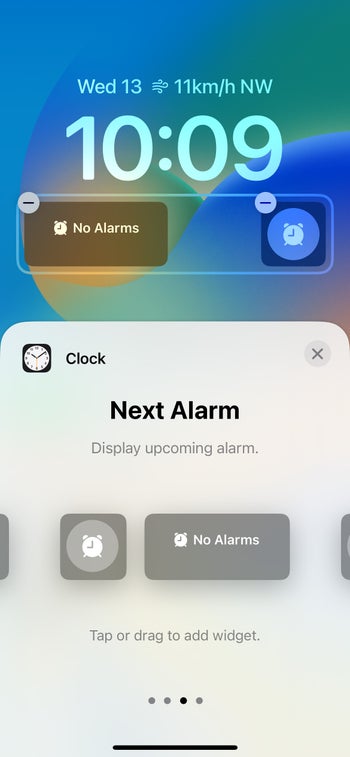
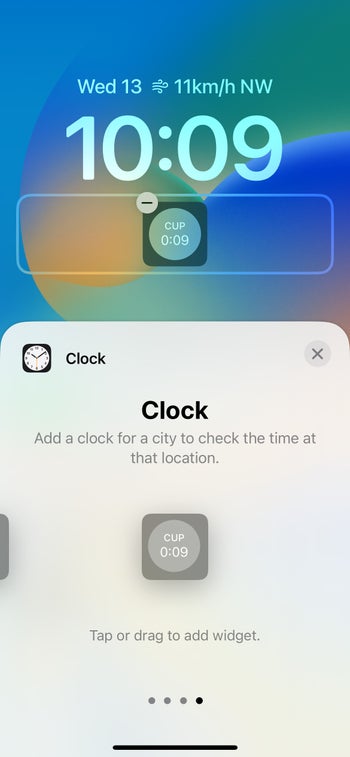
Il prossimo widget è quello dell’app Fitness. Qui hai un piccolo widget che mostrerà gli anelli di attività dell’app e un widget più grande che mostra quante calorie hai bruciato e quanto tempo sei stato attivo. L’app Home ha attualmente quattro grandi widget che mostreranno riepiloghi dell’intera casa, i suoi accessori di sicurezza e le luci e due piccoli che mostrano informazioni per un solo accessorio per la casa. Per l’app Promemoria, al momento disponi di un widget di dimensioni doppie che visualizza e dà accesso all’elenco dei promemoria per il giorno corrente.
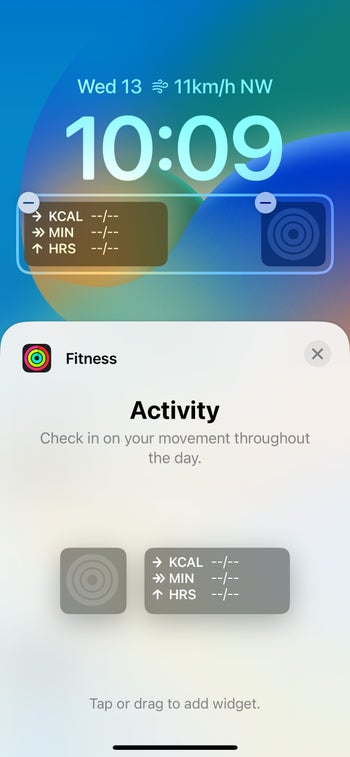
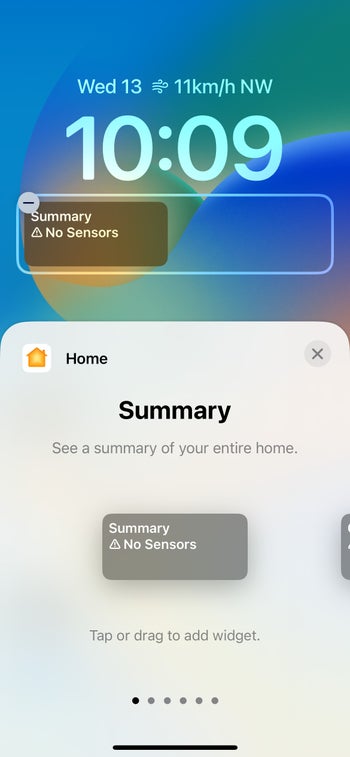
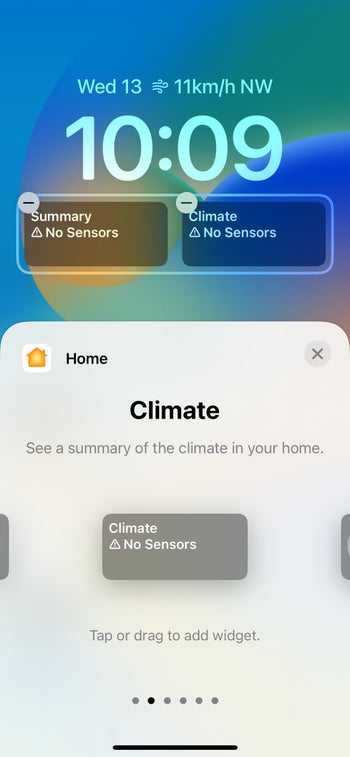
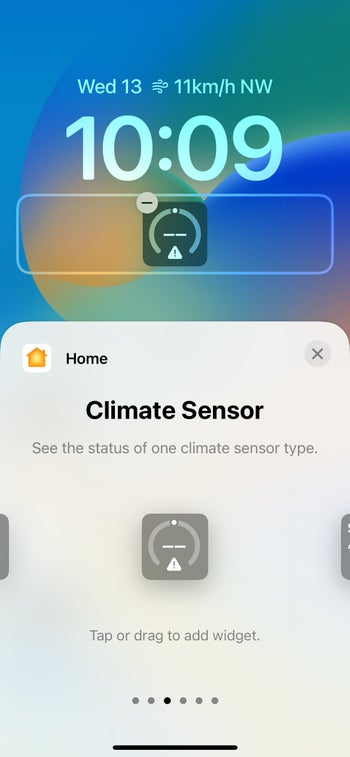
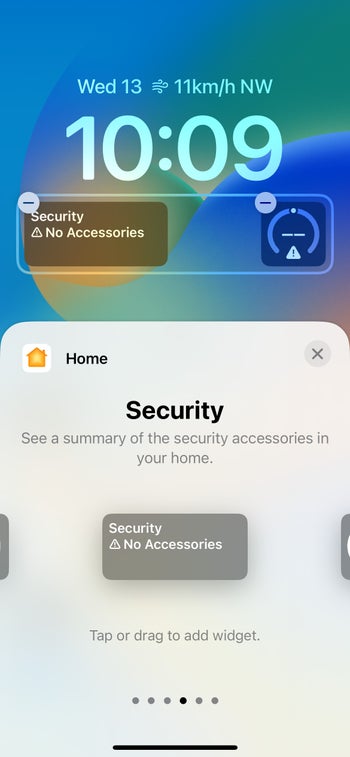
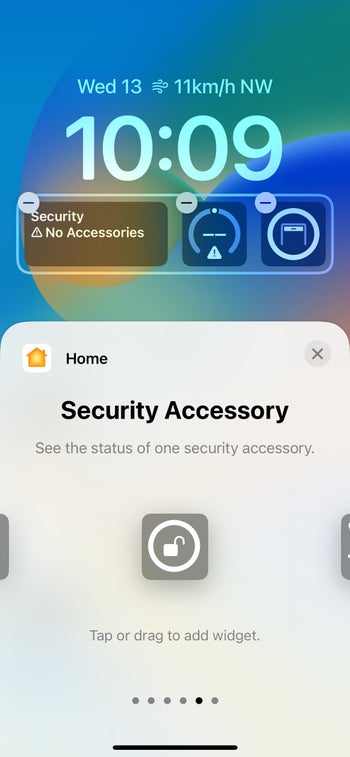
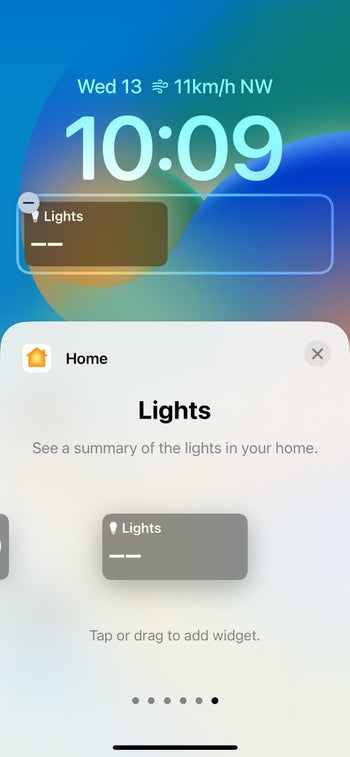
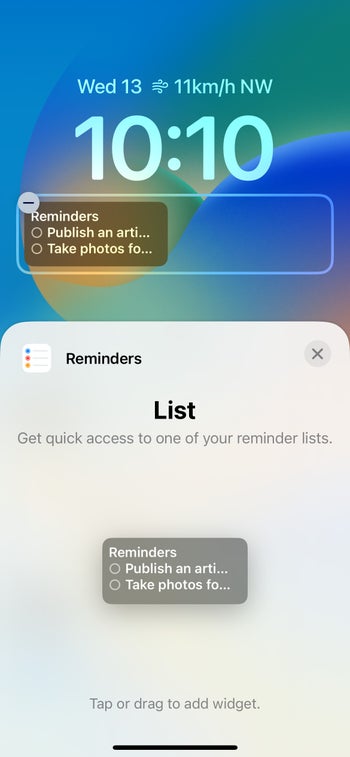
Chi fa trading in borsa potrà impostare tre widget nella propria schermata di blocco. Con iOS 16 avrete una watchlist che consente loro di monitorare le prestazioni di un massimo di tre aziende, nonché un widget piccolo e uno di dimensioni doppie per monitorare le prestazioni di una singola azienda.
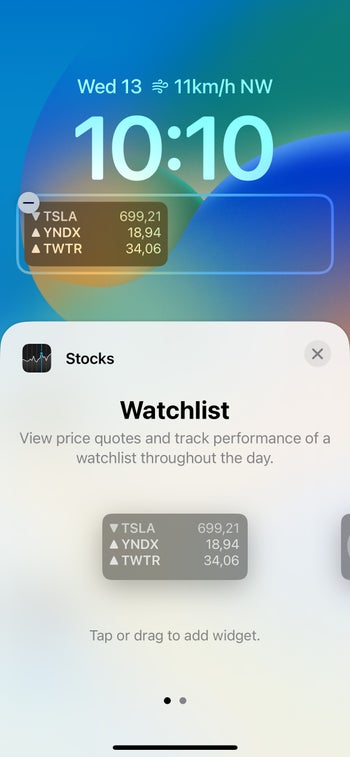
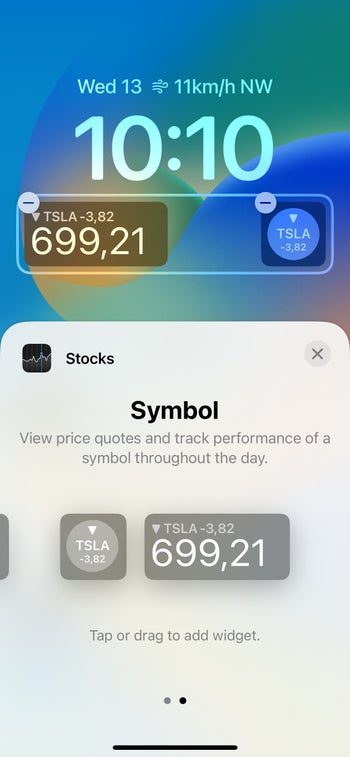
Per quanto riguarda l’app Meteo, l’ultima della lista, ha widget di dimensioni doppie per gli eventi lunari e le condizioni attuali. Il widget eventi lunari mostra la fase lunare attuale, l’ora dell’alba e la durata della notte. Il widget Condizioni mostra la temperatura e le condizioni attuali con le temperature più alte e più basse possibili per la tua zona. L’app Meteo include anche sei piccoli widget che mostrano gli eventi del sole, la probabilità che piova, la temperatura attuale, l’indice UV, la qualità dell’aria e la velocità del vento nella tua zona.
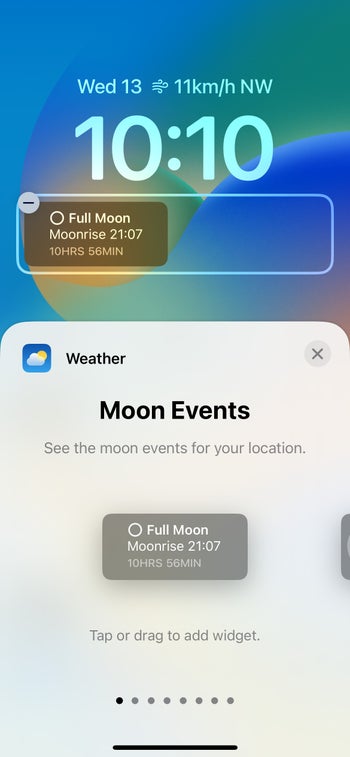
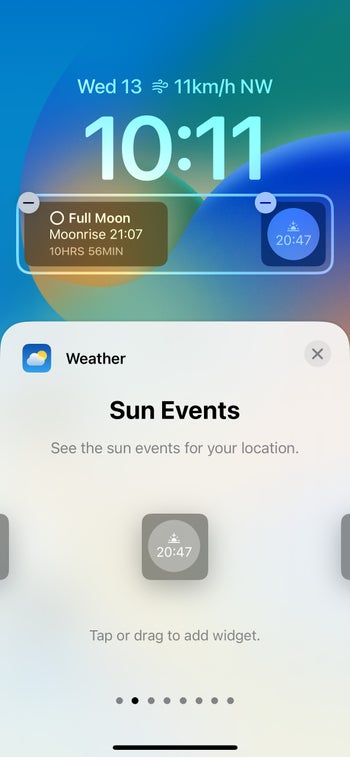
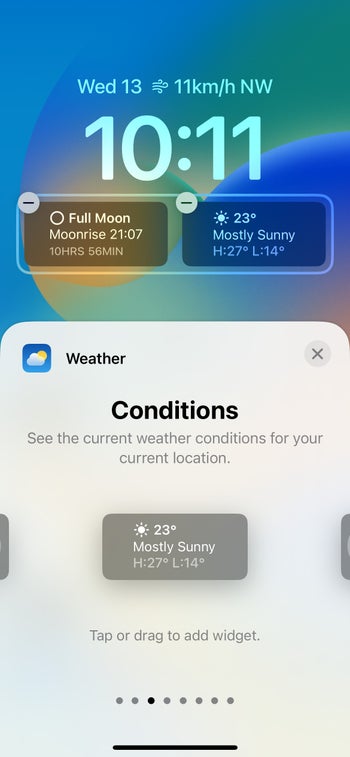
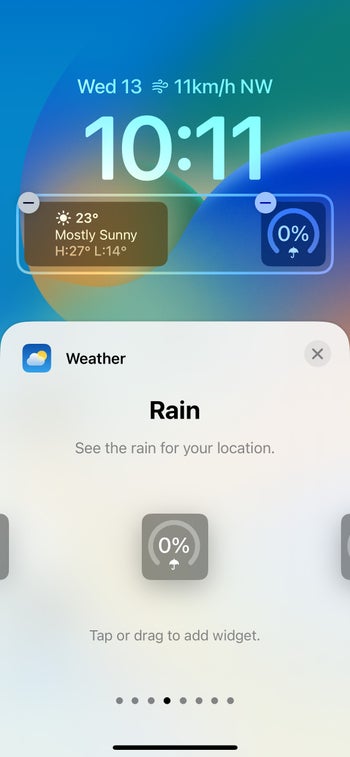
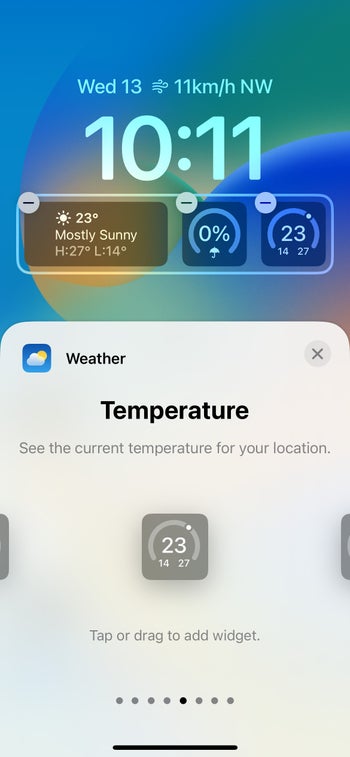
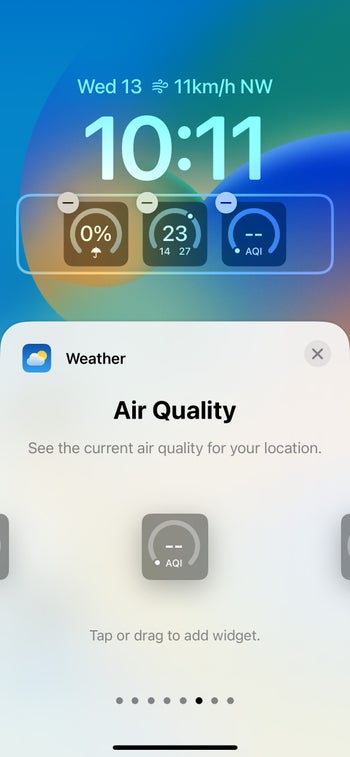
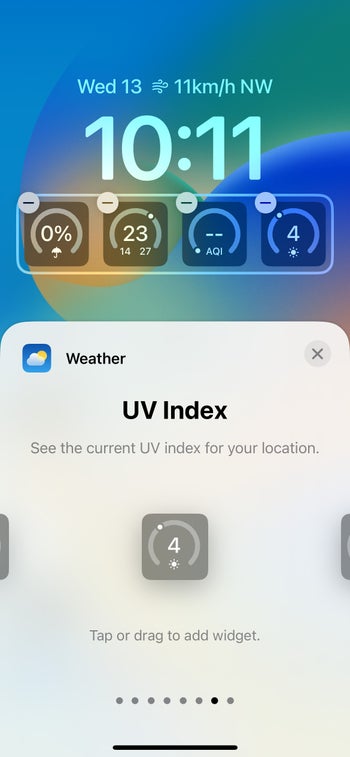
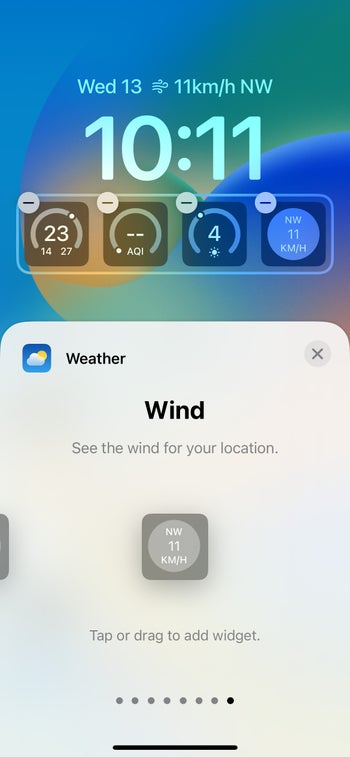
Al momento, puoi avere al massimo 5 widget (1 nella riga in alto e 4 nella terza riga), ma considerando la possibilità di passare rapidamente da una schermata di blocco all’altra, puoi facilmente avere molte più informazioni visibili.
INDICE DEI CONTENUTI







































Lascia un commento
Visualizza commenti